Mặc dù những thiết bị chạy Android ngày một được đánh giá cao hơn về hiệu năng xử lý, cũng như độ ổn định so với chính chúng trong nhiều năm trước. Thế nhưng, không có nghĩa là chúng đều hoàn hảo, và không vướng mắc phải một lỗi nào. Vấn đề của nền tảng Android, vẫn giống như từ những ngày đầu tiên – đó là các ứng dụng.
Các ứng dụng, phần mềm quá nhiều đôi khi không phải là một điều hay. Đôi khi, một vài ứng dụng gặp lỗi, không tương thích với các ứng dụng khác, hoặc hệ điều hành có thể khiến người dùng như bạn vô cùng đau đầu vì không tìm được cách khắc phục. Một trong những sự cố nặng nề nhất về phần mềm mà những chiếc smartphone Android có thể vướng phải, đó là hiện tượng treo cảm ứng màn hình, và không thể tương tác với chúng ngoài các nút cứng (tăng giảm âm lượng, nút nguồn).
Tuy nhiên, mọi vấn đề đều có cách giải quyết. Và ngày hôm nay chúng tôi sẽ gửi tới bạn đọc cách khắc phục sự cố “chết” cảm ứng do lỗi phần mềm, bằng cách khởi động lại thiết bị. Các bước cụ thể sẽ được hướng dẫn chi tiết bên dưới đây.
1. Đăng nhập vào phần mềm hệ thống
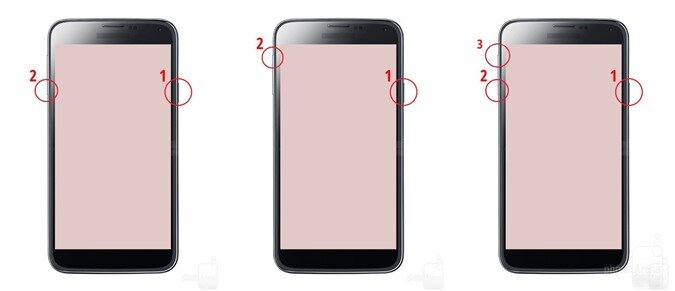
Trước hết, bạn cần phải đăng nhập vào hệ thống để có thể hồi phục dữ liệu của smartphone. Để thực hiện điều này, chúng ta cần tắt nguồn hoàn toàn thiết bị. Sau đó, nhấn giữ cùng lúc phím nguồn và phím tăng âm lượng (hoặc giảm âm lượng tùy theo từng thiết bị).
2. Các hình thức phục hồi dữ liệu khác nhau

Một khi bạn đã khởi động được phần mềm boot của máy. Cần lưu ý rằng giao diện hệ thống này sẽ trông khác nhau tùy theo từng thiết bị. Tuy nhiên, điều may mắn đó là tất cả smartphone chạy Android đều được trang bị phần mềm hệ thống này.
3. Điều chỉnh để reset lại phần mềm
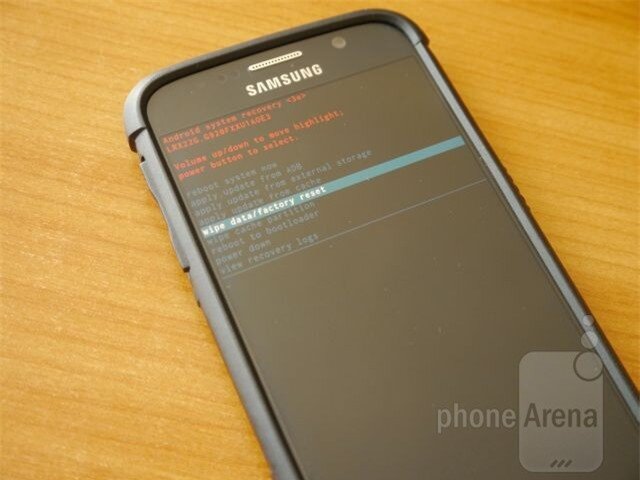
Giờ đây, khi đã truy cập được vào phần mềm hệ thống, người dùng cần điều hướng lựa chọn bằng các nút Tăng / Giảm âm lượng, xuống đến tùy chọn “wipe data/factory reset”. Phần mềm hệ thống trên một vài thiết bị nhất định sẽ có hỗ trợ cảm ứng. Do đó chúng ta chỉ cần chạm vào tùy chọn cần thiết, chứ không cần dùng các phím cứng.
4. Khởi động cú pháp
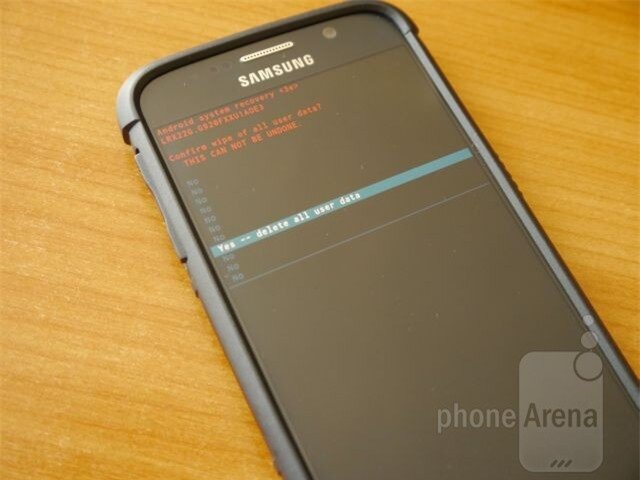
Tiếp theo, người dùng cần chấp nhận câu lệnh hiện lên, khi hệ thống hỏi rằng có xác nhận hay không. (Yes or No). Hãy chọn Yes.
5. Hoàn thành quá trình

Sau khi thực hiện các bước trên, bạn cần lựa chọn tùy chỉnh “reboot system now” để thoát khỏi giao diện phần mềm, và trở lại với nền tảng Android. Cần lưu ý rằng quá trình này sẽ xóa hết toàn bộ dữ liệu, bao gồm cả các lỗi ứng dụng gây nên hiện tượng “chết cảm ứng” . Sau đó, thiết bị sẽ khởi động lại giống như lần đầu tiên chạy máy, với tốc độ chậm hơn một chút so với quá trình khởi động thông thường.
Nguyễn Nguyễn
Theo PhoneArena
Websosanh.vn – Website so sánh giá đầu tiên tại Việt Nam















